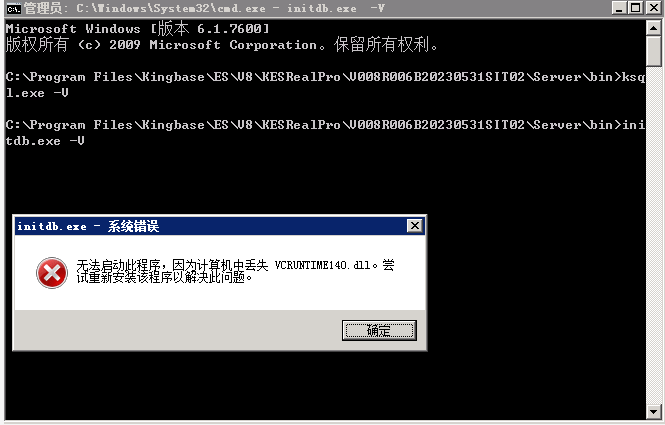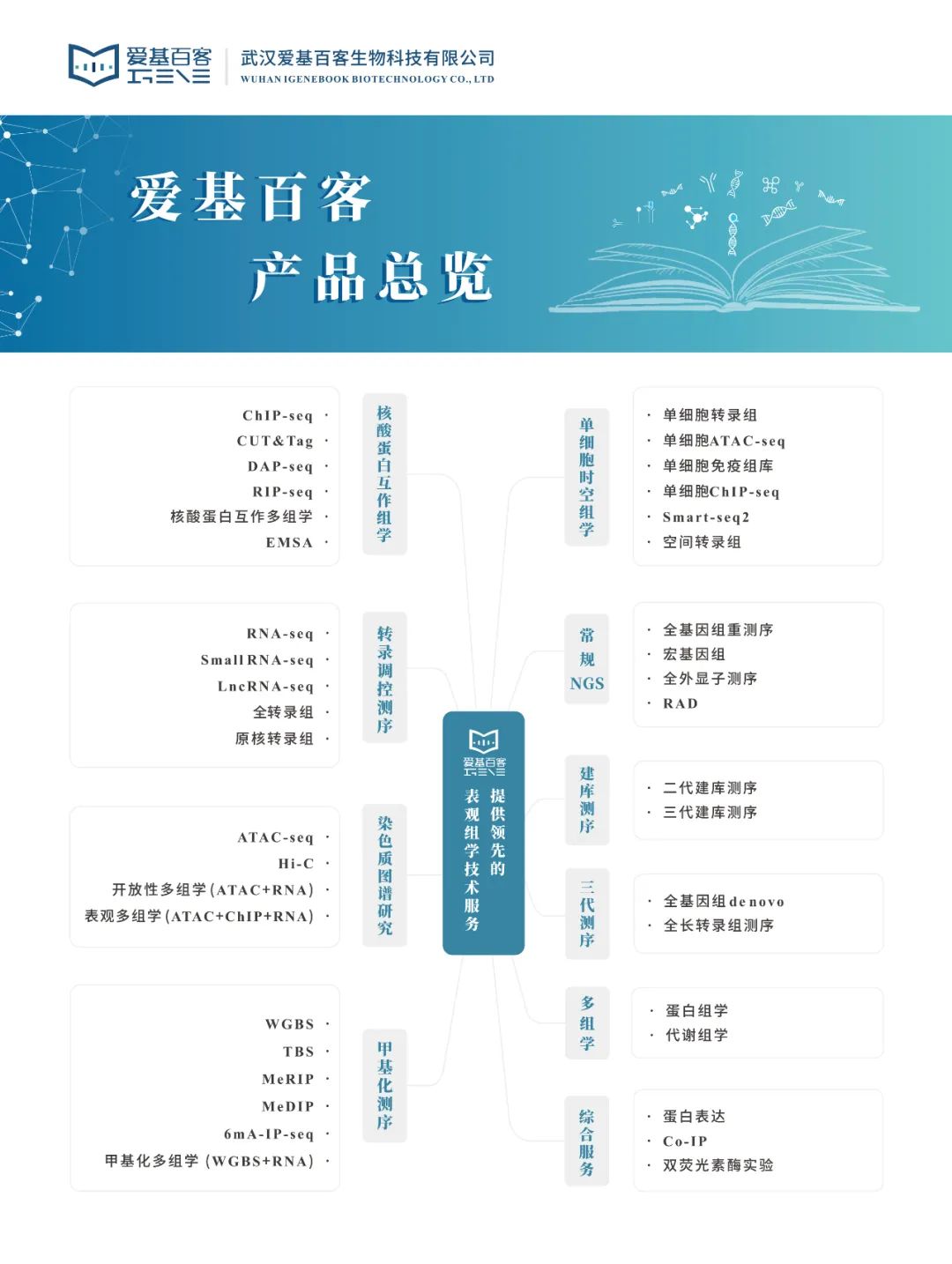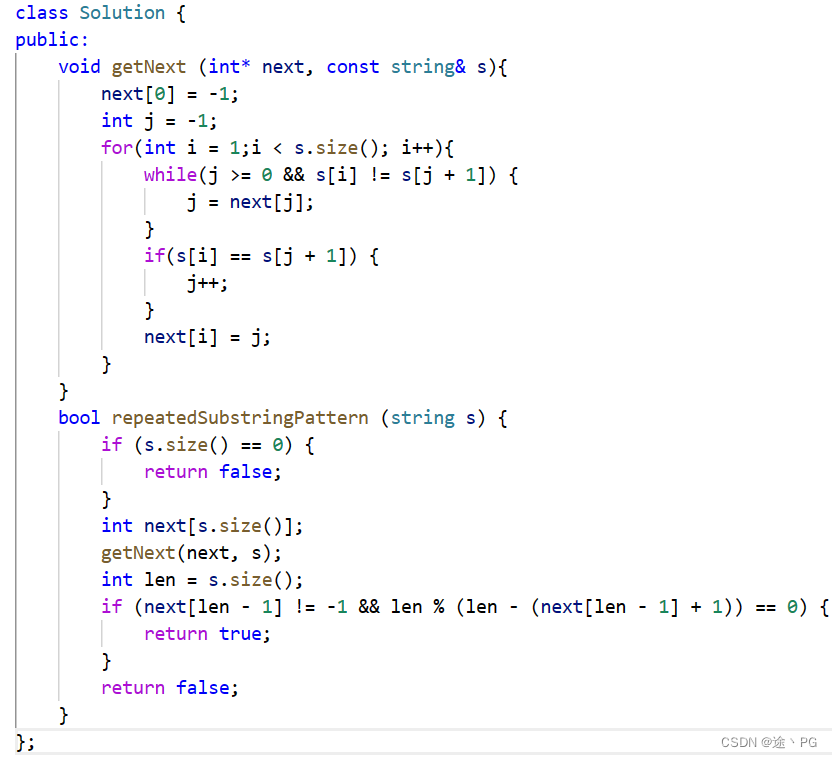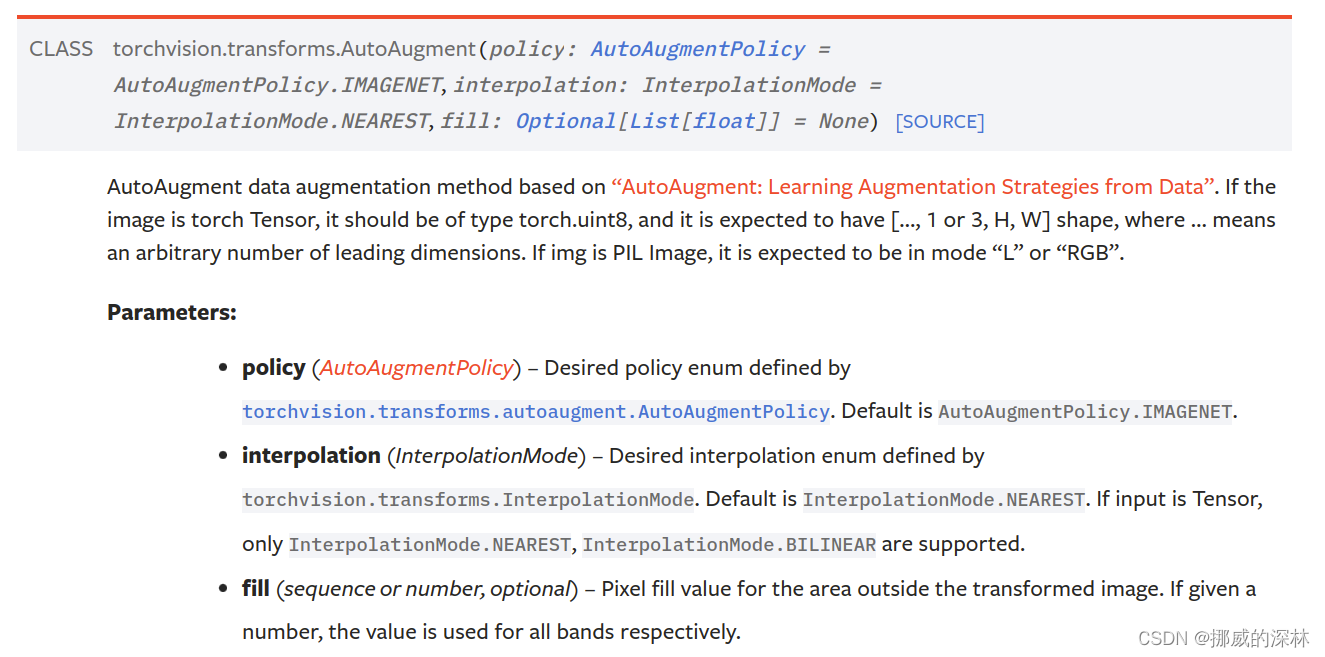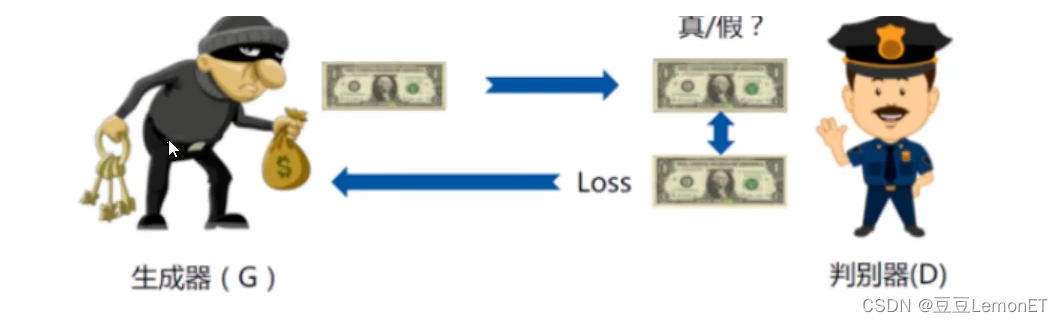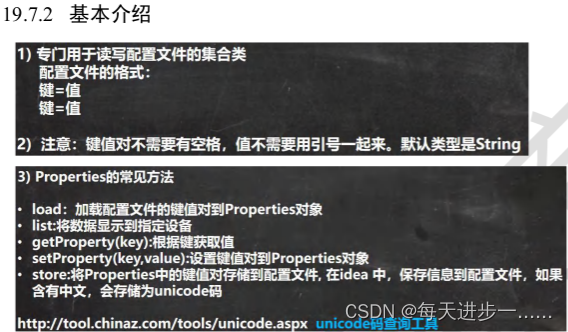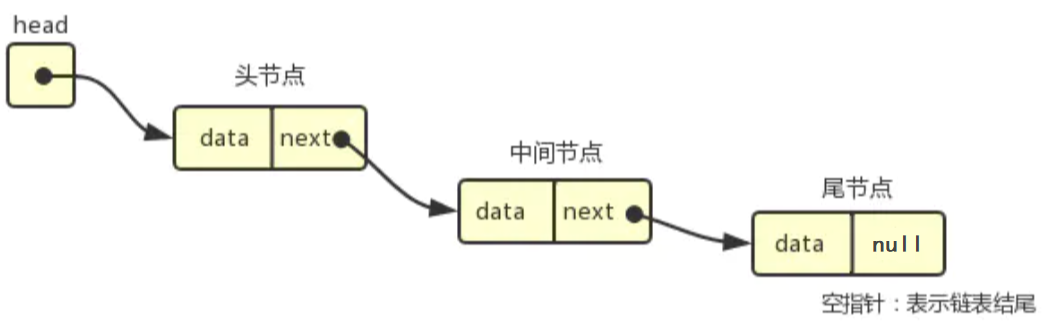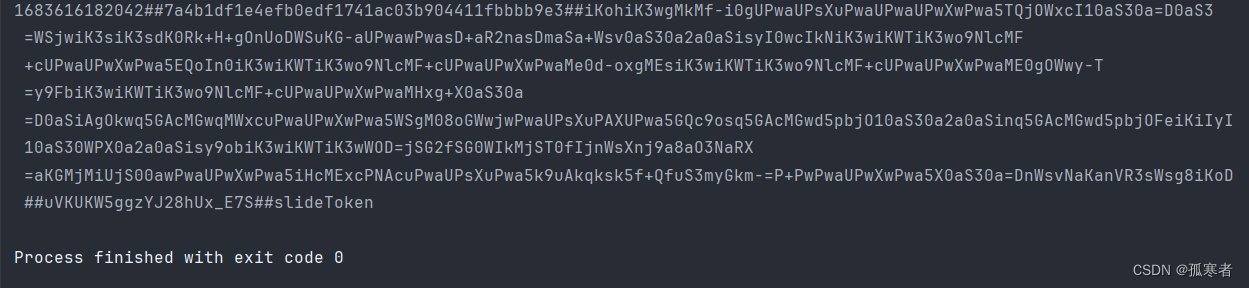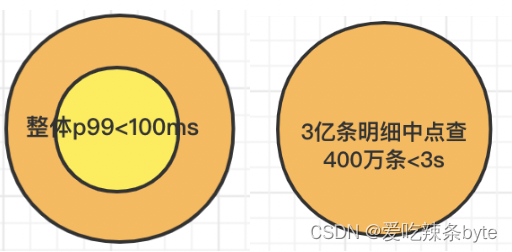文章目录
- 🍃前言
- 🌴Linux权限
- 🚩用户操作
- 🚩三种角色
- 🚩文件类型和访问权限
- 🎈文件类型
- 🎈基本权限
- 🚩修改文件权限
- 🎍搭建Java部署环境
- 🚩apt
- 🎈apt常用命令
- 🚩安装JDK
- 🚩安装MySQL
- ⭕总结
🍃前言
本篇博客主要内容如下:
-
了解Linux权限基本操作
-
搭建Java部署环境
🌴Linux权限
🚩用户操作
Linux下有两种用户:超级用户(root)、普通用户。
- 超级用户:可以再linux系统下做任何事情,不受限制
- 普通用户:在linux下做有限的事情。
- 超级用户的命令提示符是“#”,普通用户的命令提示符是“$”。


用户操作主要有以下三个操作:
- 创建用户
命令 :useradd [用户名]
功能: 创建新的用户
示例
useradd test
- 配置密码
命令: passwd [用户名]
功能: 设置或修改用户密码
示例
passwd test
注意, 输入密码的时候, 在控制台中不会有提示. 但实际上已经输入进去了.
- 切换用户
命令:su [用户名]
功能:切换用户。
例如,要从root用户切换到普通用户user,则使用 su user。要从普通用户user切换到root用户则使用 su root(root可以省略),此时系统会提示输入root用户的口令。
🚩三种角色
访问一个文件的人可能分成三种类别.
-
文件和文件目录的所有者:u—User
-
文件和文件目录的所有者所在的组的用户:g—Group
-
其它用户:o—Others
🚩文件类型和访问权限
命令 ll 显示了一个文件的详细信息. 解读如下图:
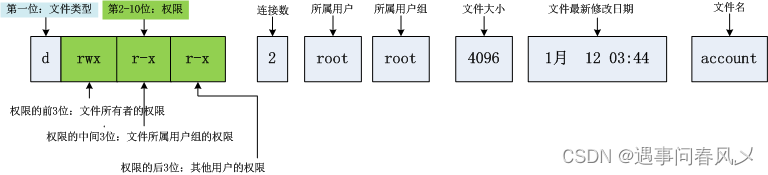
🎈文件类型
d:文件夹
-:普通文件
l:软链接(类似Windows的快捷方式)
b:块设备文件(例如硬盘、光驱等)
p:管道文件
c:字符设备文件(例如屏幕等串口设备)
s:套接口文件
🎈基本权限
-
读(r/4):Read对文件而言,具有读取文件内容的权限;对目录来说,具有浏览该目录信息的权限
-
写(w/2):Write对文件而言,具有修改文件内容的权限;对目录来说具有删除移动目录内文件的权限
-
执行(x/1):execute对文件而言,具有执行文件的权限;对目录来说,具有进入目录的权限
-
“-” 表示不具有该项权限
🚩修改文件权限
功能:设置文件的访问权限
格式:chmod [参数] 权限 文件名
常用选项:
- R -> 递归修改目录文件的权限
- 说明:只有文件的拥有者和root才可以改变文件的权限
chmod命令权限值的格式
① 用户表示符+/-=权限字符
- +:向权限范围增加权限代号所表示的权限
- -:向权限范围取消权限代号所表示的权限
- =:向权限范围赋予权限代号所表示的权限
- 用户符号:
-
- u:拥有者
-
- g:拥有者同组用
-
- o:其它用户
-
- a:所有用户
实例:
chmod u+w /home/abc.txt
chmod o-x /home/abc.txt
chmod a=x /home/abc.tx
②三位8进制数字
实例:
# chmod 664 /home/abc.txt
# chmod 640 /home/abc.txt
🎍搭建Java部署环境
🚩apt
pt(Advanced Packaging Tool), Linux软件包管理⼯具. 用于在Ubuntu、Debian和相关Linux发行版上安装、更新、删除和管理deb软件包.
大多数apt命令必须以具有root权限的用户⾝份运行
🎈apt常用命令
- 列出所有软件包
apt list
这个命令输出所有包的列表,内容⽐较多,可以使⽤grep命令过滤输出.
apt list |grep jdk
- 更新软件包数据库
apt-get update
apt实际上在可⽤软件包的数据库上⼯作.
如果数据库没有更新,系统将不知道是否有更新的软件包可⽤.
这就是为什么在安装任何Linux系统之后,第⼀件事应该是更新apt数据库
运行此命令时,您将看到从各种服务器检索到的软件包信息
- 安装软件包
apt install package_name
- 移除软件包
apt remove package_name
remove命令将卸载给定的软件包,但可能会留下⼀些配置⽂件。如果要删除包含所有配置⽂件的软件包,请使用purge而不是remove
apt remove 和 apt purge 的区别
- apt remove 删除包的⼆进制⽂件,它留下了残留的配置⽂件.
- apt purge 删除与包相关的所有内容,包括配置⽂件.
如果弄乱了程序的配置,希望从系统中完全清除它的痕迹再重新开始,可以使⽤ apt purge ,通常使⽤ apt remove 就⾜够了
🚩安装JDK
安装openjdk步骤如下:
#查找jdk包
apt list |grep "jdk"
#安装jdk
sudo apt install openjdk-8-jdk
可能会弹出是否继续安装,输入Y继续安装即可
Do you want to continue? [Y/n] Y #输⼊Y继续下⼀步
使用 java -version 验证是否安装成功.
如果提⽰"java命令找不到"则说明安装失败

🚩安装MySQL
使用apt安装MySQL步骤如下:
#查找安装包
apt list |grep "mysql-server"
#安装mysql
sudo apt install mysql-server
按 Y 安装后,我们可以查看Mysql状态检查是否安装成功
systemctl status mysql
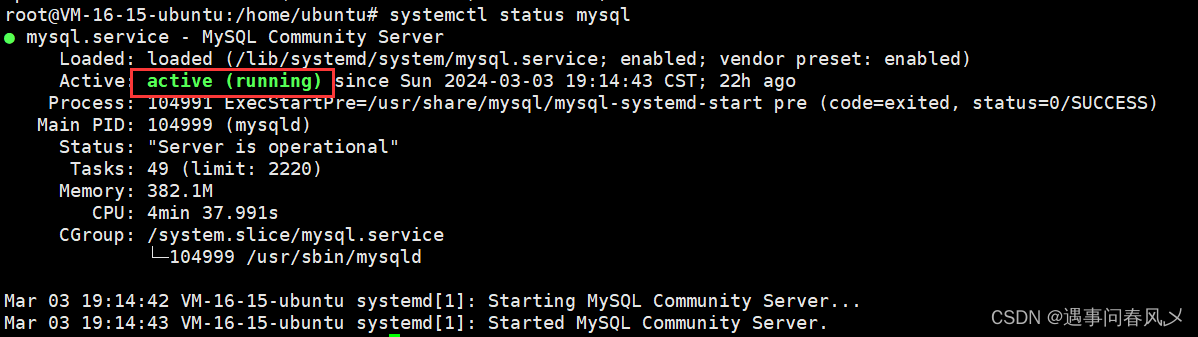
新安装的MySQL是没有密码的,我们需要设置以下密码,方便后续连接使用
首先连接以下命令进行连接MySQL
MySQL
使用alter user 命令修改密码
ALTER USER 'root'@'localhost' IDENTIFIED WITH mysql_native_password BY '123456';
修改后下次访问时命令如下:
mysql -u用户名 -p密码
退出数据库命令使用exit

⭕总结
关于《【JavaEE进阶】 Linux搭建Java部署环境》就讲解到这儿,感谢大家的支持,欢迎各位留言交流以及批评指正,如果文章对您有帮助或者觉得作者写的还不错可以点一下关注,点赞,收藏支持一下